Πίνακας περιεχομένων
Ένα από τα πιο χρήσιμα εργαλεία που περιέχουν τα Windows είναι το εργαλείο System File Checker (SFC), το οποίο σας δίνει τη δυνατότητα να ελέγχετε και να επιδιορθώνετε αρχεία του συστήματος αρχείων. Για να εκτελέσετε το εργαλείο SFC από τα Windows, πρέπει να ανοίξετε μια υπερυψωμένη εντολή και στη συνέχεια να πληκτρολογήσετε αυτή την εντολή: sfc /scannow

Η εντολή SFC μπορεί να εκτελεστεί από το περιβάλλον των Windows σε κανονική ή σε ασφαλή λειτουργία, αλλά μερικές φορές υπάρχει η ανάγκη να εκτελεστεί η εντολή SFC εκτός σύνδεσης, εάν τα Windows δεν μπορούν να εκκινήσουν κανονικά ή σε ασφαλή λειτουργία. Σε αυτή(-ες) την περίπτωση(-ες), μπορείτε να εκκινήσετε το σύστημά σας από ένα μέσο εγκατάστασης των Windows (DVD ή USB) και να εκτελέσετε την εντολή SCF εκτός σύνδεσης.
Σε αυτό το σεμινάριο θα μάθετε πώς να σαρώνετε και να επιδιορθώνετε τα αρχεία συστήματος χρησιμοποιώντας το εργαλείο System File Checker (SFC), εάν τα Windows δεν μπορούν να εκκινήσουν. (Windows 10 & Windows 8).
Πώς να εκτελέσετε την εντολή SFC /SCANNOW εάν το σύστημά σας δεν μπορεί να εκκινήσει τα Windows (εκτός σύνδεσης).
Απαιτήσεις: Για να εκτελέσετε το sfc/scannow σε ένα μη εκκινήσιμο σύστημα Windows, πρέπει να εκκινήσετε το σύστημά σας από ένα μέσο εγκατάστασης των Windows (USB ή DVD), ανάλογα με την έκδοση και την έκδοση του λειτουργικού σας συστήματος Windows (π.χ. 64 ή 32 bit). Εάν δεν έχετε μέσο εγκατάστασης των Windows, μπορείτε να δημιουργήσετε ένα απευθείας από τη Microsoft.
- Πώς να δημιουργήσετε ένα μέσο εκκίνησης USB των Windows 10.Πώς να δημιουργήσετε ένα μέσο εκκίνησης DVD των Windows 10.
1. Εκκινήστε τον υπολογιστή σας από το μέσο εγκατάστασης των Windows.
2. Στην οθόνη επιλογών γλώσσας, κάντε κλικ στο Επόμενο .
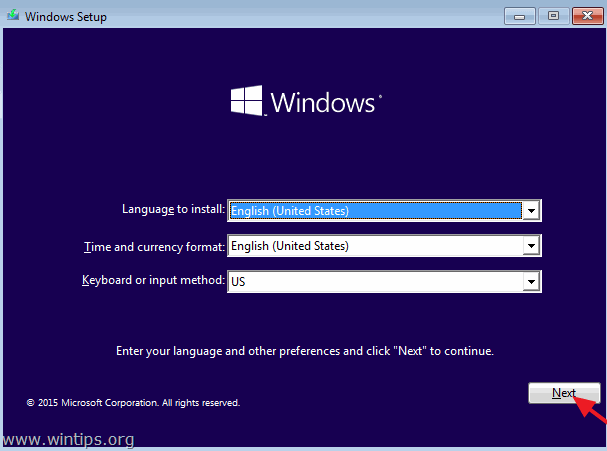
3. Επιλέξτε Επισκευή του υπολογιστή σας .
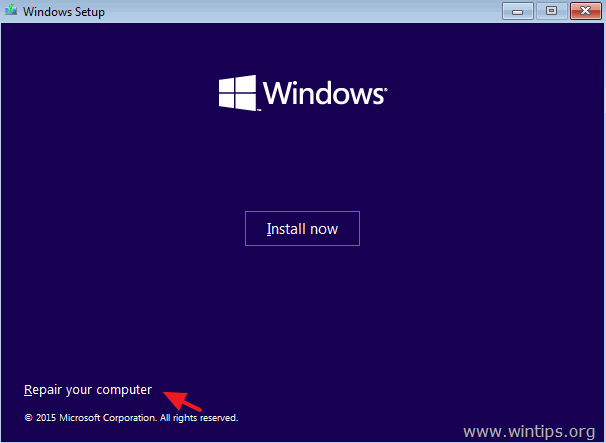
4. Στη συνέχεια επιλέξτε Αντιμετώπιση προβλημάτων > Προηγμένες επιλογές > Γραμμή εντολών .
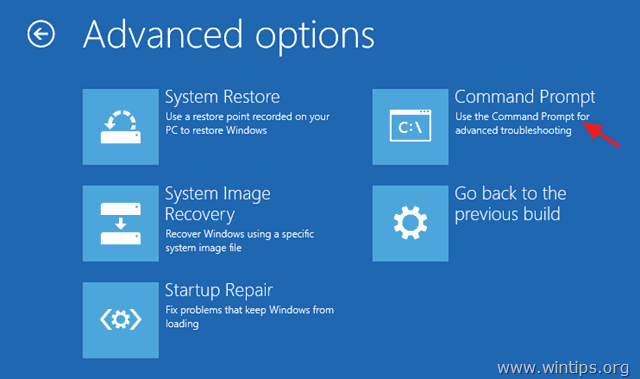
5. Τύπος BCDEDIT και πατήστε Εισάγετε το .

6. Εντοπίστε σε ποιο γράμμα μονάδας δίσκου είναι εγκατεστημένα τα Windows. *
π.χ. Όπως μπορείτε να δείτε στο παρακάτω στιγμιότυπο, τα Windows είναι εγκατεστημένα στο γράμμα δίσκου D:
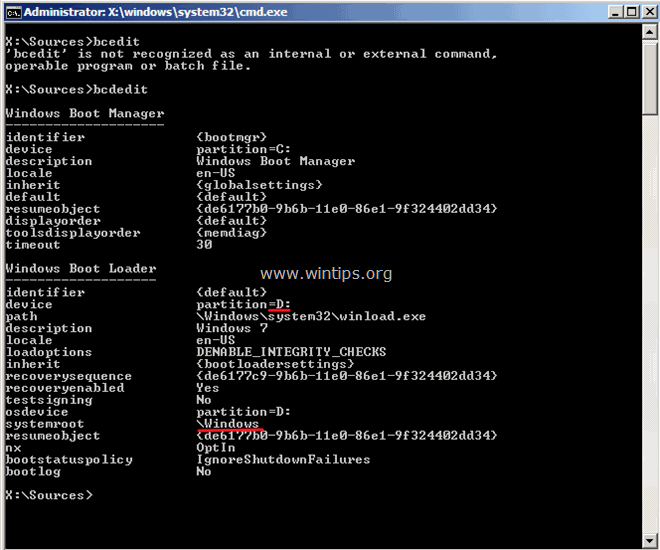
7. Στο παράθυρο της γραμμής εντολών, πληκτρολογήστε την ακόλουθη εντολή για να σαρώσετε και να επιδιορθώσετε τα αρχεία του συστήματος. *
sfc /scannow /offbootdir=:\ /offwindir=:\windows
*Αντικαταστήστε το "" με το γράμμα της μονάδας δίσκου όπου είναι εγκατεστημένα τα Windows **.
** π.χ. Σε αυτό το παράδειγμα η εντολή θα πρέπει να είναι:
sfc /SCANNOW /OFFBOOTDIR= D :\ /OFFWINDIR= D :\παράθυρα
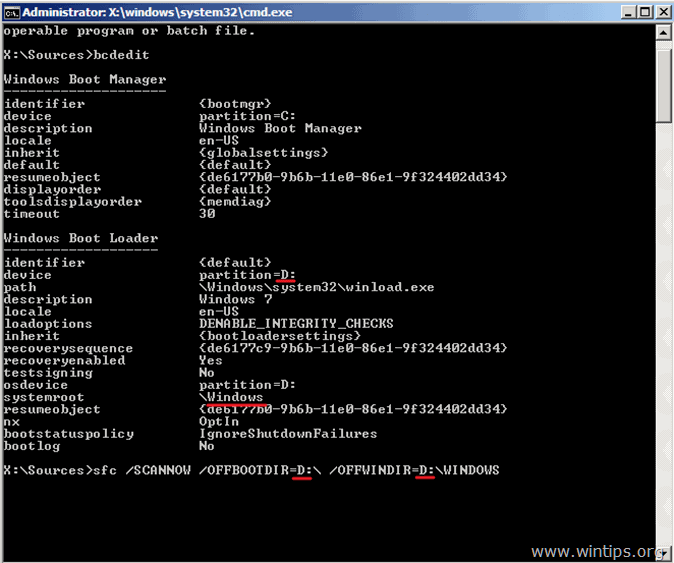
8. Τώρα κάντε υπομονή. Η εντολή SFC χρειάζεται λίγο χρόνο για να σαρώσει και να επιδιορθώσει τα κατεστραμμένα αρχεία *.
Σημείωση: Εάν λάβετε το μήνυμα " Η Προστασία πόρων των Windows μπορεί να ξεκινήσει την υπηρεσία επισκευής ", τότε βεβαιωθείτε ότι χρησιμοποιείτε ένα μέσο εγκατάστασης των Windows σύμφωνα με την έκδοση και την έκδοση των Windows που προσπαθείτε να επιδιορθώσετε. Αυτό σημαίνει ότι αν θέλετε να επιδιορθώσετε μια εγκατάσταση Windows 10 64bit, τότε πρέπει να εκκινήσετε το σύστημά σας από ένα μέσο εγκατάστασης Windows 10 64bit.
7. Όταν ολοκληρωθεί η επισκευή, κλείστε το παράθυρο της γραμμής εντολών και επανεκκινήστε τον υπολογιστή σας.
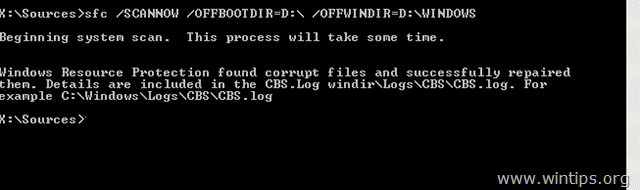
Αυτό είναι όλο! Πείτε μου αν αυτός ο οδηγός σας βοήθησε αφήνοντας το σχόλιό σας για την εμπειρία σας. Παρακαλώ κάντε like και μοιραστείτε αυτόν τον οδηγό για να βοηθήσετε και άλλους.

Άντι Ντέιβις
Ιστολόγιο διαχειριστή συστήματος σχετικά με τα Windows





